8 bước đơn giản hô biến tất cả thông báo từ điện thoại Android lên máy tính Windows 10
Không chỉ có mỗi Windows Phone, Windows 10 nay đã “chơi” với cả Android.
Như đã nói đến trong bài dùng thử Windows 10 Anniversary, Microsoft đã bổ sung thêm khả năng đồng bộ các nội dung thông báo từ Android sang máy tính Windows 10 thông qua ứng dụng Cortana. Thêm vào đó, bạn có thể thao tác gửi và nhận các tin nhắn từ các ứng dụng OTT trên Android thông qua máy tính Windows 10 mà không cần chạm đến thiết bị Android. Có thể nói đây là một trong những bổ sung rất có ích mà người chắc hẳn sẽ thích thú khi nâng cấp lên Windows 10 Anniversary.

Vậy làm thế nào để cấu hình Cortana trên Android để máy tính Windows 10 có thể gửi và nhận thông báo trên Android? Mời bạn tham khảo hướng dẫn sau đây.
B1: Trước tiên, bạn hãy tải về và cài đặt ứng dụng Cortana trên Android thông qua đường dẫn tải APK này. Lí do vì sao không tìm và tải Cortana trên Google Play là vì Microsoft vẫn chưa cho phép người dùng Việt Nam tải về ứng dụng này.

B2: Sau khi cài đặt xong ứng dụng Cortana cho Android, bạn hãy đăng nhập vào nó bằng tài khoản mà mình đang dùng trên máy tính Windows 10. Khi hoàn tất quá trình đăng nhập, hãy truy cập vào phần menu Cài đặt của ứng dụng thông qua biểu tượng 3 gạch ở góc trên bên trái giao diện ứng dụng.
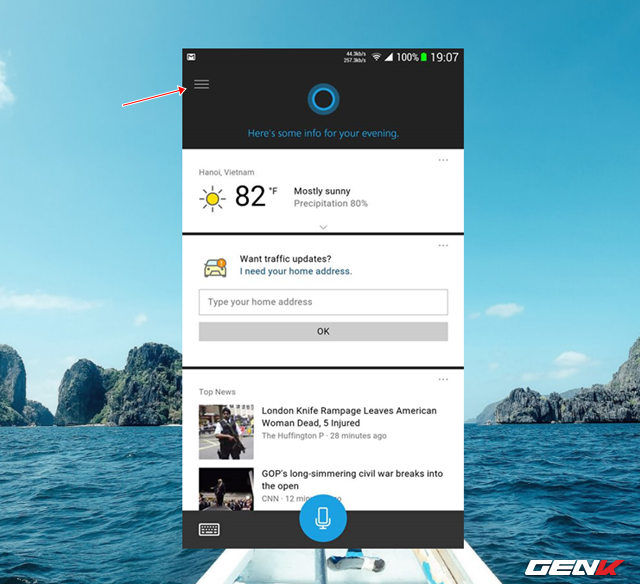
B3: Trong menu Cài đặt mà Cortana cung cấp, bạn hãy nhấn vào tùy chọn Sync notifications.
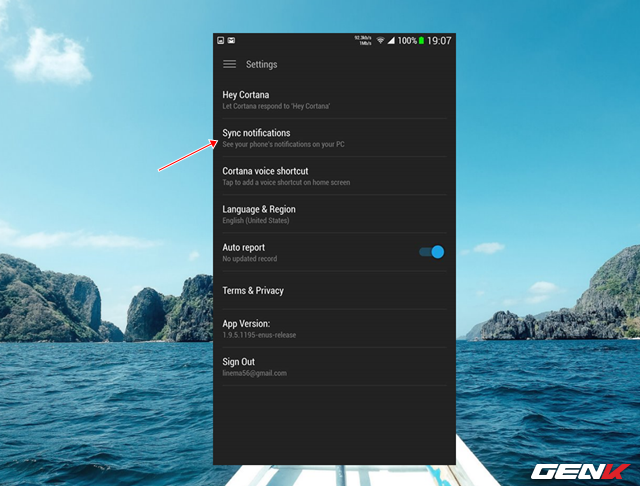
B4: Tiến hành gạt sang ON hết ở tất cả các lựa chọn.

B5: Trong phần App notifications sync, bạn hãy gat sang ON ở các ứng dụng mà mình muốn đồng bộ nội dung thông báo và thao tác lên Windows 10.

B6: Khi mọi thứ đã xong, bạn hãy chuyển qua máy tính Windows 10 và đảm bảo đã nâng cấp xong lên phiên bản Windows 10 Anniversary. Bây giờ bạn hãy mở Cortana lên và truy cập vào phần Settings của nó.
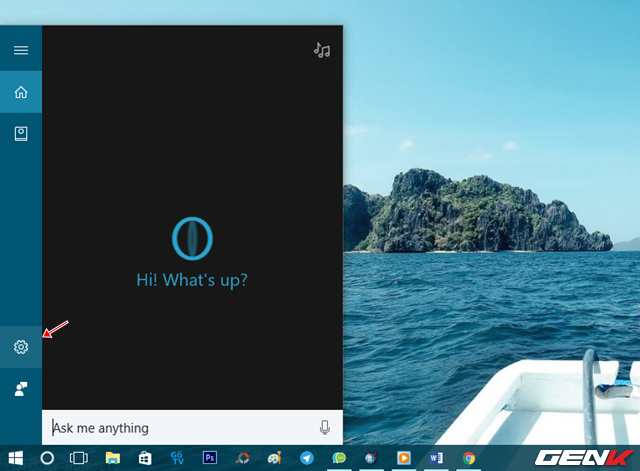
B7: Tìm đến phần “Send notification between devices” và gạt sang ON để kích hoạt nó.
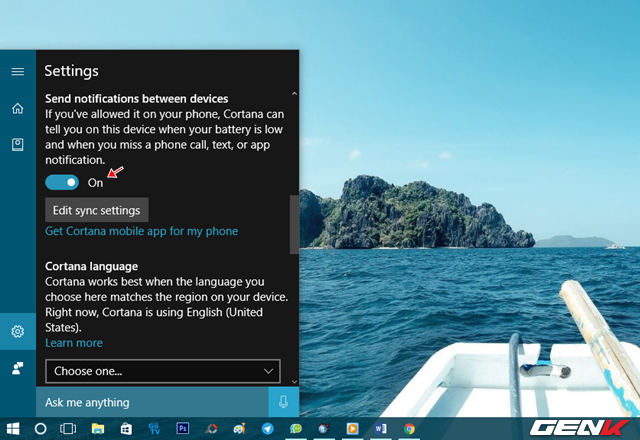
B8: Tiếp theo bạn hãy nhấn vào tùy chọn "Edit sync settings” và tiếp tục gạt sang ON ở hết các lựa chọn trong đó.
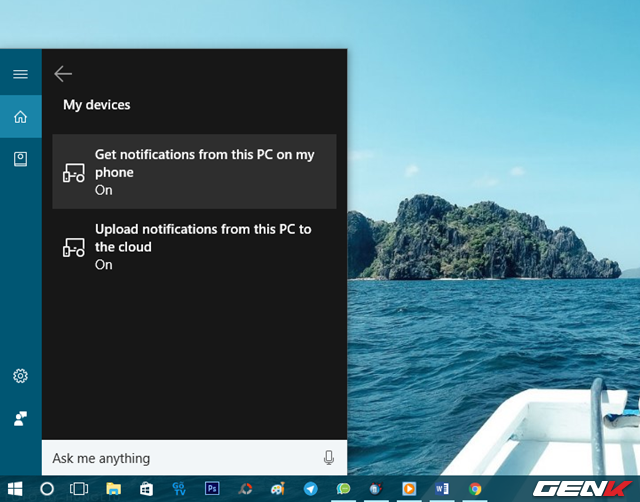
Thế là xong, kể từ bây giờ, bất cứ thông báo nào trên Android đều sẽ xuất hiện trên Windows 10 thông qua Action Center. Và bạn có thể xem, xóa hay phản hồi lại ngay từ máy tính Windows 10 mà không cần phải chạm đến thiết bị Android. Yêu cầu duy nhất là cả thiết bị và máy tính phải có kết nối internet.
NỔI BẬT TRANG CHỦ


